TP-LINK RE210 AC750 Wi-Fi 범위 확장기 검토
TP-LINK RE210 AC750 Wi-Fi 범위 확장기(TP-LINK RE210 AC750 Wi-Fi Range Extender) 는 2.4GHz 및 5GHz 무선 네트워크의 범위를 개선하는 데 도움이 되는 합리적인 가격의 장치입니다 . 사양을 보면 기대한 만큼을 전달하지만, 유사한 기기와 비교했을 때 성능이 눈 에 띌까? (performance stand)일주일 동안 TP-LINK RE210(TP-LINK RE210) 을 테스트 했으며 이제 이 리뷰에서 이 장치에 대한 결론을 공유할 준비가 되었습니다. 배운 내용을 살펴보겠습니다.
TP-LINK RE210 AC750 Wi-Fi 범위 확장기 언박싱(TP-LINK RE210 AC750 Wi-Fi Range Extender)
TP-LINK RE210 무선 (TP-LINK RE210 wireless) 범위 확장기(range extender) 는 작은 상자에 들어 있습니다. 전면에서 장치의 사진과 장치가 달성할 수 있는 최대 이론 속도를 볼 수 있습니다. 이것은 듀얼 밴드 장치이며 광고되는 750Mbps 는 (Mbps)2.4GHz 네트워크(GHz network) 와 5GHz(GHz network) 네트워크 에서 지원하는 최대 속도의 합입니다 .

상자를 열면 레인지 익스텐더(range extender) 가 보입니다 .

범위 확장기(range extender) 뒤에는 RJ-45 이더넷 케이블(Ethernet Cable) , 빠른 설치 가이드(Quick Installation Guide) , 보증서 및 기타 전단지도 있습니다.

범위 확장기(range extender) 를 시작하려면 전원 콘센트(power outlet) 에 연결하기만 하면 됩니다 .
하드웨어 사양
TP-LINK RE210 AC750 Wi-Fi 범위 확장기(TP-LINK RE210 AC750 Wi-Fi Range Extender) 는 2.4GHz 및 5GHz 주파수를 모두 지원하는 듀얼 밴드 장치입니다. 802.11ac 및 802.11n을 포함한 최신 무선 네트워킹 표준을 지원합니다.(wireless networking)
5GHz 무선 네트워크(wireless network) 에서 광고되는 최대 속도 는 433Mbps이고 2.4GHz 무선 네트워크(wireless network) 에서는 300Mpbs입니다.
장치 전면에는 장치가 켜져 있는지 여부, WPS 를 통해 무선 네트워크(wireless network) 에 연결 중인지 여부 , 어떤 무선 네트워크(wireless network) 가 켜져 있고 작동 중인지 알려주는 LED(LEDs) 가 있습니다. 2.4GHz, 5GHz 또는 둘 다.

장치의 오른쪽에는 이 LED 를 켜고 끌 수 있는 버튼과 (LEDs)범위 확장기(range extender) 를 재설정 하는 버튼이 있습니다.

장치의 왼쪽에는 전원 버튼 과 (power button)RE 라벨이 붙은 또 다른 버튼이 있습니다. 이 버튼은 범위 확장기 에서 (range extender)WPS 를 켜기 위한 것 입니다.
크기 면에서 이 범위 확장기(range extender) 는 다른 것보다 큽니다. 너비 x 깊이 x 높이(Width x Depth x Height) 가 3.7 x 2.1 x 3.0인치 또는 100.5 x 89 x 155.5mm입니다 .
자세한 사양은 여기에서 TP-LINK RE210 사양(TP-LINK RE210 specifications) 을 볼 수 있습니다 .
TP-LINK RE210 AC750 Wi-Fi 범위 확장기(TP-LINK RE210 AC750 Wi-Fi Range Extender) 설정 및 사용
TP-LINK RE210 범위(TP-LINK RE210 range) 확장기 설정 은 WPS 를 사용 하거나 패키지에 있는 네트워크 케이블 을 사용하여 수행할 수 있습니다. (network cable)라우터 에서 WPS 를 켠 다음 범위 확장기 의 (range extender)RE 버튼을 누르면 몇 초 안에 장치가 무선 네트워크 에 연결됩니다.(wireless network)
또는 네트워크에서 컴퓨터 중 하나의 연결을 끊고 번들 네트워크 케이블 을 사용하여 (network cable)범위 확장기 에 연결하고 (range extender)웹 브라우저(web browser) 를 열고 http://tplinkrepeater.net 으로 이동해야 합니다. 여기에 사용자 이름과 암호 로 (username and password)admin 을 입력 하고 빠른 설정 마법사(Quick Setup Wizard) 를 진행 합니다.

범위 확장기 를 (range extender)WPS 를 사용 하여 무선 네트워크(wireless network) 에 연결하더라도 이 마법사를 통해 이 장치의 더 자세한 구성과 작동 방식을 설정할 수 있으므로 이 마법사를 다시 실행하는 것이 좋습니다. 또한 admin(admin) 사용자 의 기본 암호(default password) 를 변경할 것을 강력히 권장 하며 TP-LINK 가 사용자에게 이 변경을 권장하는 데 더 나은 작업을 수행하기를 바랍니다. 기본 암호(default password) 를 유지하면 네트워크가 취약해집니다.
이 장치가 다음 모드 중 하나로 작동하도록 설정할 수 있습니다.
-
동시 범위 확장기 모드(Concurrent Range Extender Mode) - 라우터의 2.4GHz 및 5GHz 대역을 모두 확장합니다.
-
고속 모드 1(High Speed Mode 1) - 2.4GHz에서만 라우터에 연결하고 5GHz에서만 WiFi 클라이언트에 연결합니다.
-
고속 모드 2(High Speed Mode 2) - 5GHz에서만 라우터에 연결하고 2.4GHz에서만 WiFi 클라이언트에 연결합니다.
범위 확장기(range extender) 에 포함된 이더넷 포트(Ethernet port) 를 사용 하여 컴퓨터를 네트워크에 연결하려면 2.4GHz 무선 대역(wireless band) 보다 빠르기 때문에 5GHz 무선 대역 을 (wireless band)네트워크 연결(network connection) 소스로 설정하는 것이 좋습니다 .

스스로 알게 되겠지만, 이 범위 확장기(range extender) 를 설정하는 것은 복잡한 일이 아닙니다. 관리 페이지에는 이 장치를 구성하는 데 필요한 옵션만 포함되어 있으며 이를 통해 길을 찾는 것은 어렵지 않습니다. 우리가 식별한 유일한 단점은 다국어 지원이 없다는 것입니다. 사용자 인터페이스는 영어(English) 만 가능한 것 같습니다 .
TP-LINK RE210 을 설정한 후 즉시 펌웨어 업데이트(firmware update) 를 수행하고 사용 가능한 최신 버전(3.14.2 Build 150514 Rel.37922n )으로 업그레이드했습니다 .
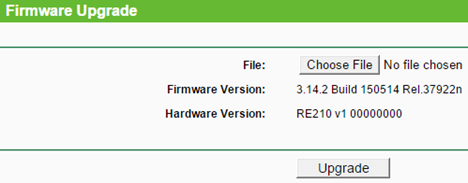
펌웨어 업데이트 후 여러 무선 장치를 TP-LINK RE210 범위(TP-LINK RE210 range) 확장기에 연결하기 시작했습니다. 그들 모두는 문제 없이 연결되었으며 로컬 네트워크와 인터넷(Internet) 에 모두 액세스할 수 있었습니다 . 연결은 안정적이었고 중요한 문제는 발생하지 않았습니다.
Related posts
TP-LINK RE450 AC1750 Wi-Fi 범위 확장기 검토
무선 네트워크용 ASUS RP-N14 범위 확장기 검토
색상 변경 Hue(LB130)가 있는 TP-LINK 스마트 Wi-Fi LED 전구 검토
Edimax N300 검토 - 저렴한 Wi-Fi 범위 확장기
ASUS RP-AC52 검토 - 802.11ac WiFi 네트워크용 범위 확장기
TP-Link Deco M5 v2 검토: 아름다운 집 전체 WiFi 시스템!
Windows 11에서 Wi-Fi를 활성화 또는 비활성화하려면 어떻게해야합니까?
TP-LINK Archer C2600 무선 라우터 검토 - 당신을 위해 무엇을 할 수 있습니까?
Synology DiskStation DS1621+ NAS을 검토 : 모든 거래의 잭
TP-LINK AC3200 리뷰 - 할 수 있는 무선 라우터!
TP-Link Archer AX6000 리뷰: Wi-Fi 6의 잠재력 실현!
TP-Link Archer AX50 review : Wi-Fi 6 및 바이러스 백신, 합리적으로 가격이 책정 된
어떻게 작성하고 TP-Link Wi-Fi 6 라우터에 TP - 링크 ID를 추가합니다
TP-Link Deco X60 review : 아름다운 외모가 Wi-Fi 6을 만나십시오!
TP-Link Archer C1200 검토: 저렴한 라우터의 새로운 왕?
TP-LINK RE580D 범위 확장기 검토 - 5GHz의 인상적인 WiFi!
TP-Link Deco E4 리뷰: 아름답게 저렴합니다!
TP-Link OneMesh Wi-Fi 6 라우터 및 범위 확장자를 설정하는 방법
TP-LINK M7300 LTE 고급 모바일 Wi-Fi 라우터 검토
티피링크 NC450 카메라 리뷰 - 저렴하고 편리하게!
